Gebruikershandleiding Keynote voor de iPhone
- Welkom
-
- Inleiding tot Keynote
- Informatie over afbeeldingen, diagrammen en andere objecten
- Je eerste presentatie aanmaken
- Bepalen hoe je in een presentatie wilt navigeren
- Een presentatie openen
- Een presentatie bewaren en een naam geven
- Een presentatie zoeken
- Een presentatie afdrukken
- Tekst en objecten van of naar apps kopiëren
- Algemene touchscreen-gebaren
- Een presentatie aanmaken met VoiceOver
-
- Doorzichtigheid van een object wijzigen
- Objecten vullen met kleur of een afbeelding
- Een rand aan een object toevoegen
- Een bijschrift of titel toevoegen
- Een weerspiegeling of schaduw toevoegen
- Objectstijlen gebruiken
- Objecten vergroten of verkleinen, roteren en spiegelen
- Gekoppelde objecten toevoegen om een presentatie interactief te maken
-
- Presenteren op je iPhone
- Presenteren op een apart beeldscherm
- Presenteren op de iPhone via het internet
- Een afstandsbediening gebruiken
- Een presentatie automatisch laten afspelen
- Een diavoorstelling afspelen met meerdere presentatoren
- Notities van de presentator toevoegen en bekijken
- Oefenen op je apparaat
- Een opgenomen presentatie afspelen
-
- Een presentatie versturen
- Informatie over samenwerking
- Anderen uitnodigen om samen te werken
- Samenwerken aan een gedeelde presentatie
- De nieuwste activiteit in een gedeelde presentatie bekijken
- De instellingen van een gedeelde presentatie wijzigen
- Een presentatie niet meer delen
- Gedeelde mappen en samenwerking
- Box gebruiken om samen te werken
- Een geanimeerde GIF aanmaken
- Je presentatie in een blog publiceren
- Copyright
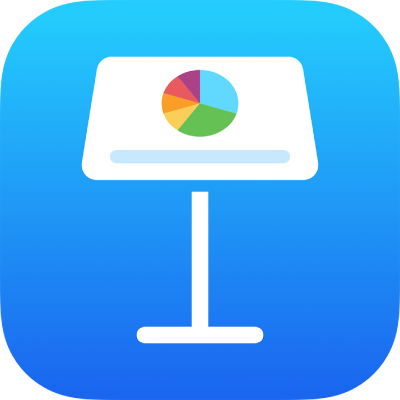
Een tabeltitel weergeven, verbergen of wijzigen in Keynote op de iPhone
Als je een tabel toevoegt, wordt de tijdelijke naam (bijvoorbeeld Tabel 1) standaard verborgen. Je kunt de naam weergeven en wijzigen. Verschillende tabellen binnen een presentatie mogen niet dezelfde naam hebben.
Een tabeltitel weergeven of verbergen
Tik op de tabel en tik op
 .
.Tik op 'Tabel' en tik vervolgens om 'Tabeltitel' in of uit te schakelen.
Een tabeltitel wijzigen
Tik dubbel op de tabeltitel bovenaan de tabel.
Het invoegpunt wordt in de naam weergegeven.
Sleep het invoegpunt naar het punt waar je wilt beginnen met wijzigen en breng de gewenste wijzigingen aan.
Tip: Je kunt de tabeltitel weergeven in een rand. Tik op de tabel en tik vervolgens op de tabeltitel, zodat er een kader om de titel verschijnt. Tik op ![]() en schakel 'Rand' in.
en schakel 'Rand' in.
Zie Een bijschrift of titel aan objecten toevoegen in Keynote op de iPhone voor informatie over het toevoegen van een bijschrift of label aan een tabel.